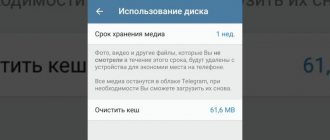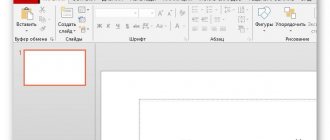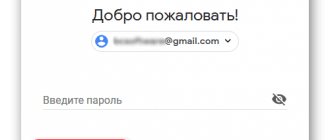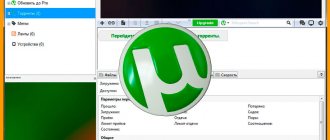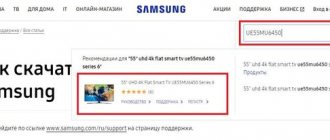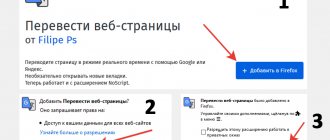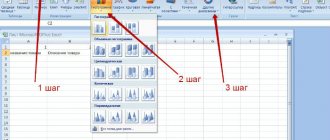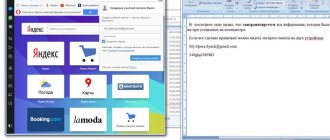Удаление и восстановление сообщения в Telegram
Чтобы стереть лишь одно послание (например, ошибочно отправленное), нужно выполнить ряд простых действий:
- Нажимаем на нужное письмо – и у нас появляется меню с возможными действиями:
- Выбираем «Удалить» и подтверждаем свое действие:
Готово!
Чтобы почистить все сообщения в чате, нужно:
- В окне переписки нажать на значок «Меню» (3 вертикальные точки в правом верхнем углу);
- В открывшемся окошке выбрать «Очистить историю». Также вы можете нажать на пункт «Удалить чат» – тогда удалятся не только все месседжи, но и сама переписка с человеком или весь паблик.
Что будет если удалить переписку в телеграмме? Можно ли восстановить удаленное послание? В некоторых мессенджерах это сделать можно, но не в ТЕЛЕГРАМЕ. Если вы нажали кнопку «Delete message» – оно пропало безвозвратно.
Лайфхак. Но если вы нажали кнопку «Очистить историю» – у вас есть 5 секунд для того, чтобы отменить данное действие (вдруг оно было ошибочное) и восстановить переписку в данном чате.
Если вы удаляете свое послание в окне переписки с конкретным человеком, и хотите, чтобы оно пропало и у него тоже, не забудьте поставить галочку при удалении «Также удалить для «имя человека»:
Как удалить переписку в Телеграмме у собеседника
Если вы не поставите эту галочку, то отправленное послание сотрется только у вас на телефоне, а у собеседника останется. Кстати, это возможный способ восстановить сообщение – просто попросить собеседника вам его переслать.
Как восстановить телеграмм и профиль, если доступа к нему нет?
Восстановить профиль в телеграмме несложно. Вернуть доступ к своей учетной записи возможно в случае если вы потеряли свой телефон или же просто забыли пароль.
Способы восстановления страницы
Регенерацию профиля можно произвести несколькими способами. Чтобы узнать, как восстановить телеграмм, нужно разобраться с каждым из них:
- Повторная регистрация в Телеграмме. Для этого необходимо войти в свой аккаунт со своего нового устройства, которое использует сим карту с номером к которому привязан Ваш Телеграмм;
- Установка двухэтапной аутентификации;
- Завершить все активные сеансы приложения.
Восстановление с помощью рабочей SIM-карты
Обычно вопрос, как восстановить аккаунт с помощью сим, не требует много времени на решение. Для того чтобы вернуть профиль, необходимо:
- Войти в систему с помощью восстановленной сим карты;
- Зайти в раздел настроек> приватность и безопасность>код блокировки;
- Изменить код доступа к телеграмм;
- Сбросить все активные сессии.
В таком случае вы можете не писать в техподдержку с просьбой заблокировать вас на определенное время – злоумышленник не получит сохраненные данные, а вы сможете активировать страницу в любое удобное для вас время.
Восстановление с потерянной SIM-картой
Поскольку запустить в работу профиль с симкой несложно и можно осуществить за несколько минут, рассмотрим вопрос, как восстановить без симки свой аккаунт в телеграмм, и возможно ли это действие. Воспользуемся следующим алгоритмом:
- Напишите сообщение с просьбой о помощи в обратную связь – администраторы защитят профиль на время замены номера телефона (обычно производится немедленное замораживание аккаунта, восстановление возможно в любое время);
- Обратитесь к своему оператору в офисе мобильной связи. Если вы потеряли sim-карту, ее нужно заблокировать и активировать новую с этим же номером. Важно, чтобы соблюдалось последнее правило, ведь аккаунт телеграмм привязывается именно к номеру абонента.
В том случае если вы не можете восстановить номер телефона к которому привязан ваш аккаунт стоит помнить о том, что при изменении номера телефона, предыдущий аккаунт Телеграм будет удален и его невозможно восстановить – регистрацию нужно производить заново. Данный шаг рекомендуется только в том случае, если восстановление утерянного номера произвести нельзя.
Восстановление кода доступа
Отдельное правило заслуживает получение нового пароля. Существует несколько способов его восстановить. Что делать, если пользователь забыл пароль, смотрите ниже:
- Обратитесь в техническую поддержку – вам отправят сообщение с кодом доступа в приложение. После этого вы можете установить новый пароль;
- Если ранее у вас была установлена двойная защита, сообщение с новым паролем будет отправлено на адрес электронной почты. Установить эту функцию можно в разделе настроек.
Восстановление пароля не занимает много времени, ведь разработчики телеграмм придумали сразу несколько способов для осуществления этого шага – каждый может выбрать удобный для него самого вариант.
Скачивание переписок и данных из чатов Телеграм на ПК
Недавно у Телеграма появилась функция скачивания данных с мессенджера на свой компьютер – экспорт данных. Его используют в случаях, когда в чатах Телеграма передается действительно важная информация, которую нельзя терять (если кто-то решит почистить группы).
Внимание! Экспортировать данные можно ТОЛЬКО НА КОМПЬЮТЕРНОЙ версии Телеграм, на телефоне такой возможности нет!
Инструкция по сохранению данных из чатов Телеграм на компьютер:
- Заходим в свой аккаунт с ПК и нажимаем на три полоски наверху слева.
- В появившемся меню выбираем «Настройки» (или «Settings», если у вас английская версия Телеграм, но советуем перевести на русскую, сейчас это возможно сделать в тех же настройках в пункте Language).
- В меню «Настройки» спускаемся до пункта «Продвинутые настройки», заходим туда, ищем пункт «Экспорт данных из Telegram» и нажимаем на него.
- Выбираем, что именно хотим экспортировать, ставим галочки в нужных местах (можно оставить галочки по умолчанию проставленные Телеграмом):
- Нажимаем «ОК» – и ждем, когда все данные будут экспортированы на компьютер (важно не выходить из мессенджера до завершения экспорта файлов, иначе они не сохранятся).
Удаление удаленных контактов
Как удалить из телеграмма ненужные контакты? Довольно часто пользователи этого мессенджера жалуются на то, что незнакомые или удаленные давным-давно знакомые люди всплывают в мессенджере снова веселым приветствием «Такой пользователь (имя) теперь в Телеграм». И случаются такие истории как на смартфонах на Андройде, так и на Айфонах IOS. Почему это происходит?
Оказывается, Телеграм хранит на своем сервере скрытый список всех телефонов (копированных из SIM карт, учетных записях Гугл и других мест) для того, чтобы при появлении в мессенджере нового пользователя, оповестить все возможные, связанные с ним аккаунты. Даже если они уже забыли о том, кто этот пользователь такой.
Спрятаться от этого не удастся (только если вы решите полностью снести Телеграм на своем телефоне – но это уж очень радикальный способ).
Есть и более простые варианты, как можно стереть фантомные контакты (они помогают не всегда, но попытаться стоит):
- На Андройде: заходим в настройки и жмем долгим нажатием на версию сборки, она выглядит примерно так:
После долгого нажатия появится «Меню отладки», где нужно выбрать пункт «Перезагрузить контакты». Затем снова долго жмем на версию сборки, и в «Меню отладки» выбираем уже «Сбросить импортированные контакты». Чаще всего этого достаточно, чтобы удаленные из списков люди больше не напоминали о себе.
На IOS: тут нужно стереть ненужные контакты с сервера, для чего 10 и более раз быстро жмем на значок настройки (шестеренка) ив появившемся меню выбираем пункт «Reset Server Contacts».
Инструкция, как восстановить удаленный чат в Телеграме
Как вы уже прочитали выше, вернуть после удаления ничего нельзя. Не нужно ругаться на меня за название этого пункта – разве я не имею права на кликбейт? Ниже я приведу несколько примеров экстренного копирования сообщений, чтобы при необходимость восстановить В ПАМЯТИ разговоры с кем бы то ни было.
- Делайте скриншоты важных моментов. Да, это может казаться глупым, но поверьте, в плане сохранения информации скрины – лучший вариант. Помните – каждый пользователь может избавиться от любого своего слова в любое время. Но с изображений ничего уже не убрать. Поэтому привычка фотографировать важнейшие моменты здесь вам очень пригодится.
- Всегда можно сделать экспорт медиа. Правда, нужного пункта на мобильном устройстве я не нашла, а в десктопной версии всё очень просто – жмём три точки, а затем – экспорт истории чата. Минус в том, что текстовые сообщения таким образом не сохранить, из этого следует следующий пункт.
- Выделить текст, скопировать и вставить в любой текстовый редактор очень просто и занимает считанные секунды. Но очень эффективно – там пишутся и ники, и дата, и время. Да и если вы будете использовать для хранения какой-нибудь блокнот, файлы будут весить достаточно мало, чтобы сохранить чаты хоть за десять лет.
- Несколько раз перепроверяйте, точно ли вы хотите избавиться от этой беседы. И старайтесь, чтобы ваш палец «не соскальзывал».
Статья в тему “Что сделать, чтобы можно было восстановить переписку в Телеграм?“.
Как удалить группу или чат в Телеграмме
- Заходим в переписку, которую хотим стереть из истории
- Нажимаем на три точки в правом верхнем углу и выбираем «Удалить чат» (у вас будет 5 секунд на его восстановление).
Восстановление группы и чата
Удалил сообщение или чат в Телеграмме — как восстановить? Важно знать, что восстановить переписку с человеком или сообщество без потери сообщений можно в течении 5 секунд после удаления:
Если же прошло больше времени, восстановить все данные уже не получится (только если вы предварительно экспортировали их на компьютер, как это сделать мы рассказывали выше).
Теперь, если хотите снова получать письма от нужного чата или сообщества, необходимо снова вступить в них:
Других способов восстановить информацию в этом мессенджере нет. Если вы видите рекламу в интернете, предлагающую вам вернуть удаленные сообщения Telegram – это обман, создатели которого преследуют свои корыстные цели – запустить вредоносную программу или получить с вас плату за услугу, которую потом не окажут.
ВНИМАНИЕ! При удалении чата или послания в переписке данные удаляются не только у вас на телефоне, но и на сервере Телеграм – такова политика конфиденциальности этого мессенджера, за это его и любят. Поэтому запомните, что восстановить чаты и переписку нельзя! Перед удалением какой-либо информации в Телеграм, подумайте 5 раз: не пригодится ли она?
Как восстановить после удаления
Разработчики Telegram серьезно поработали над конфиденциальностью чатов. Если удалить какие-либо сообщения, а резервной копии нет, вернуть их не получится, они исчезнут навсегда. Программа не хранит данные на облаке или еще где-то, что делает переписку полностью безопасной.
Для полного удаления чата с кем-либо, просто кликните по диалогу правой кнопкой мыши и выберите «Удалить сообщения» или «Очистить историю«, переписка исчезнет навсегда без возможности восстановления.
Теперь вы знаете, как сохранить переписку из телеграмма на компьютере, для этого следует перейти в настройки мессенджера и выбрать функцию экспорта, данные сохраняются на жестком диске компьютера, программа предоставляет возможность выбрать где именно.
Сохранять можно практически все, начиная от личных данных, заканчивая чатами с мультимедиа. Восстановить чаты в телеграм не возможно, однако можно открыть бэкап в браузере и посмотреть, все что нужно.
Как удалить бота
Телеграм-боты – это своего рода каналы, на которые подписываются пользователи для получения полезной информации. Бота можно добавить как в свои контакты (тогда у вас будет переписка-группа), так и в определенный чат, где бот будет выполнять полезные функции. Но если та функция, для которой создали телеграм-бота, вам больше не актуальна, его можно просто стереть, как из своих переписок, так и внутри группы и чата.
Удаление бота:
- Заходим в нужный аккаунт (откуда хотим убрать бота) и жмем на значок «три точки»
- Далее выбираем пункт «Остановить бота».
Вывести бота из группы:
- Заходим в сообщество, жмем на три точки и выбираем в появившемся меню «Информация о группе».
- Открывается меню, где мы выбираем раздел «Участники» – там же отражаются и боты, добавленные в паблик.
- Чтобы убрать не нужного больше бота (или участника сообщества) – справа от его имени жмем красный крестик.
Это интересно! Рабочий номер Момо в России: как позвонить женщине-курице из Японии и насколько это опасно.
7 лучших мобильных приложений для экономии денег для Андроида: читайте в нашем обзоре.
ТОП-8 причин, почему не работает Вайбер на компьютере или телефоне и что делать: